Su administrador le proporcionará una dirección web para iniciar Qlik Sense Enterprise. Al iniciar Qlik Sense, llegará al centro de control. El centro de control es donde encontrará todas las apps de las que tiene derechos de acceso. Si el administrador ha deshabilitado el centro de control, cuando se inicie Qlik Sense llegará a la vista general de app.
Encontrará sus propias apps en Trabajo, junto con otras apps que se hayan publicado organizadas en streams.
Puede publicar sus propias apps desde el centro de control en un stream del que tenga derechos de publicación. También puede mover sus apps publicadas entre streams desde el centro de control. Las apps también se pueden publicar desde la consola Consola de gestión de Qlik.
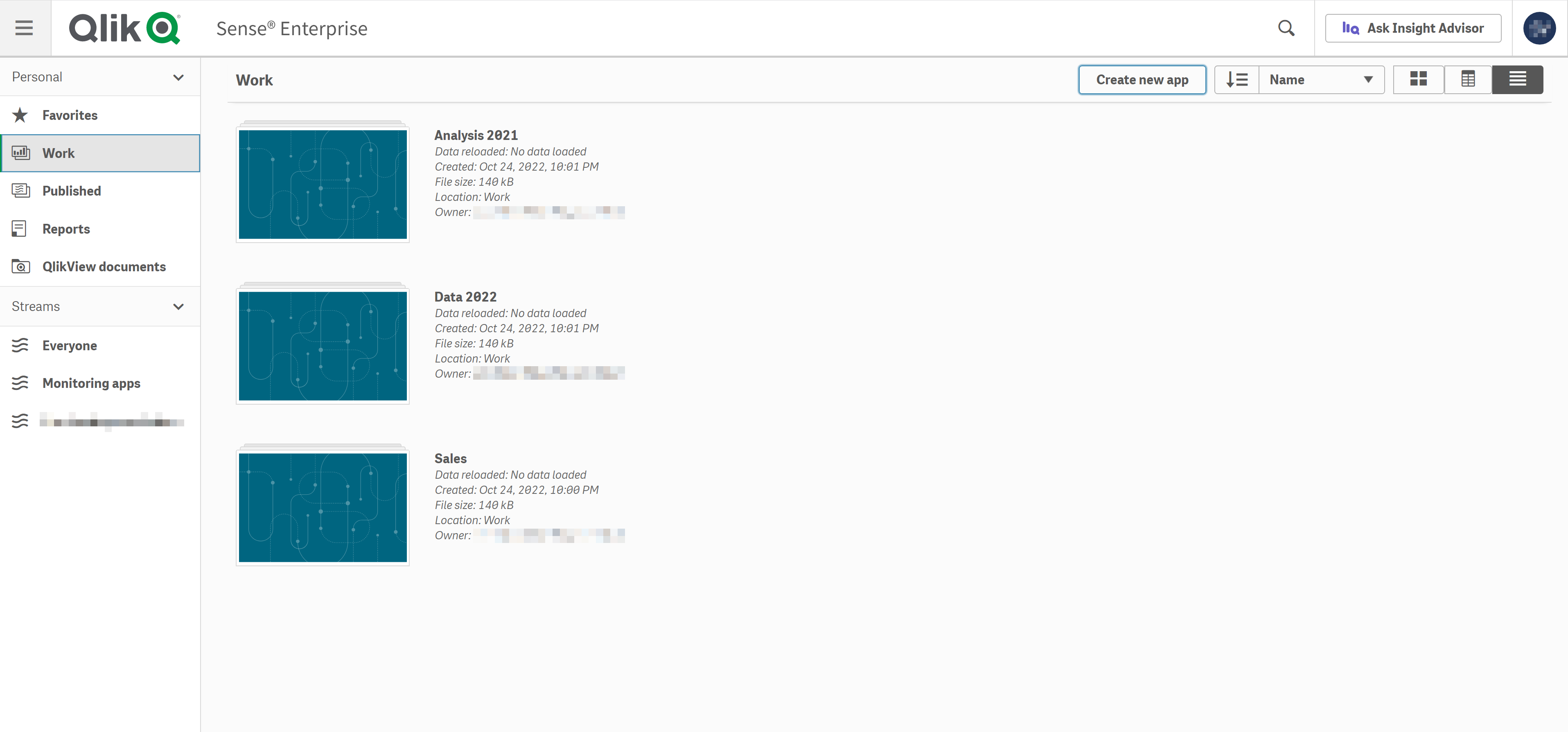
La barra de herramientas
La barra de herramientas contiene el panel de navegación y otros comandos útiles.

| Elemento de la interfaz de usuario | Descripción |
|---|---|
|
|
Puede alternar entre habilitar y deshabilitar el menú de navegación. |
|
|
Puede hacer una búsqueda para hallar más fácilmente una app específica. |
También puede hacer clic en Pregunte a Insight Advisor para acceder a Insight Advisor Chat y haga clic en el icono de su perfil de usuario para acceder a los siguientes elementos:
-
Perfil: Haga clic en el icono en la parte superior del menú para ver su ID de usuario y directorio.
-
Dev Hub: Para más información, vea Dev Hub (solo en inglés).
-
Acerca de: Acceda a su acuerdo de licencia, información de versión e información de software de terceros.
-
Ayuda: Redirige a la documentación de ayuda de Qlik de su versión de Qlik Sense.
-
Política de privacidad: Conozca más sobre la administración de privacidad de Qlik en sus productos.
-
Cerrar sesión: Salga de su cuenta.
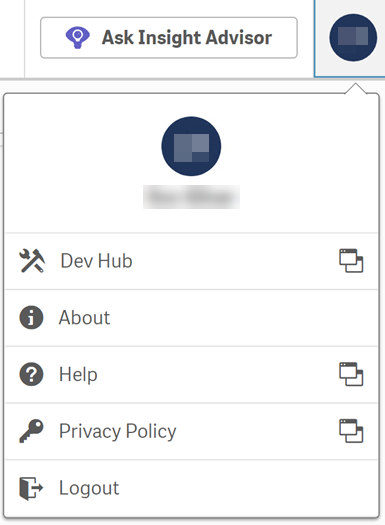
Área de trabajo
Utilice el menú debajo de la barra de herramientas para organizar su espacio de trabajo y comenzar nuevos análisis.

| Elemento de la interfaz de usuario | Descripción |
|---|---|
| Crear nueva app |
Crear una nueva app. El botón solo está disponible si tiene permiso para crear apps. Para más información sobre crear una app, vea Crear una app. |
|
|
Puede ordenar las apps por:
El orden puede ser descendente o ascendente. Habrá diferentes filtros disponibles, dependiendo de la opción que haya seleccionado en el menú de navegación. |
|
|
Alterne entre la vista de rejilla, la vista de tabla y la vista de lista del centro de control, dependiendo de qué tipo de vista general prefiera. |
Las opciones disponibles en su área de trabajo dependerán del elemento que haya seleccionado en el menú de navegación.
Personal
La sección Personal del menú de navegación muestra todos sus elementos, incluidas las aplicaciones publicadas y no publicadas.
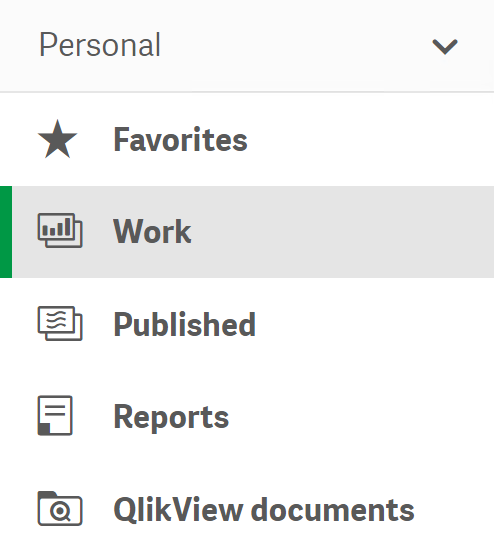
La sección Trabajo en Personal muestra todas sus apps no publicadas.
Publicado contiene enlaces a sus apps en los streams publicados.
Favoritos muestra una listado de todas sus apps favoritas. Este espacio sólo aparece después de etiquetar al menos una app como favorita y actualizar la página. Para marcar una app como favorita, pase el ratón por encima de la app y haga clic en Añadir a favoritos.
Los documentos compartidos desde QlikView se muestran enDocumentos QlikView .Cuando abrimos un documento, su URL se abre en una nueva ventana del navegador. Los documentos no se pueden encontrar con la búsqueda de Qlik Sense. Puede que necesite actualizar la ventana de su navegador para ver documentos compartidos recientemente.
Para más información sobre documentos QlikView, vea: Documentos QlikView en Qlik Sense
Los informes distribuidos desde Qlik NPrinting se muestran en Informes.Cuando abrimos un informe, se abre en una nueva ventana del navegador, o en el software requerido, dependiendo del formato de archivo. Los informes no se pueden encontrar con la búsqueda de Qlik Sense. Puede que necesite actualizar la ventana de su navegador para ver archivos distribuidos recientemente.
Para más información sobre informes Qlik NPrinting, vea Informes Qlik NPrinting en Qlik Sense.
No se permite publicar en Qlik Sense Desktop, lo que significa que solo verá su contenido privado. Para más información, vea El centro de control de Qlik Sense Desktop.
Streams
Las apps publicadas se organizan en Streams. Para más información, vea Publicar .
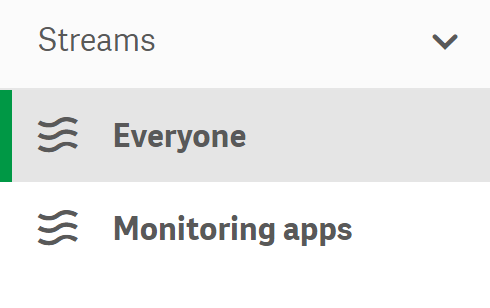
Área principal
El área principal del centro de control de Qlik Sense Enterprise.
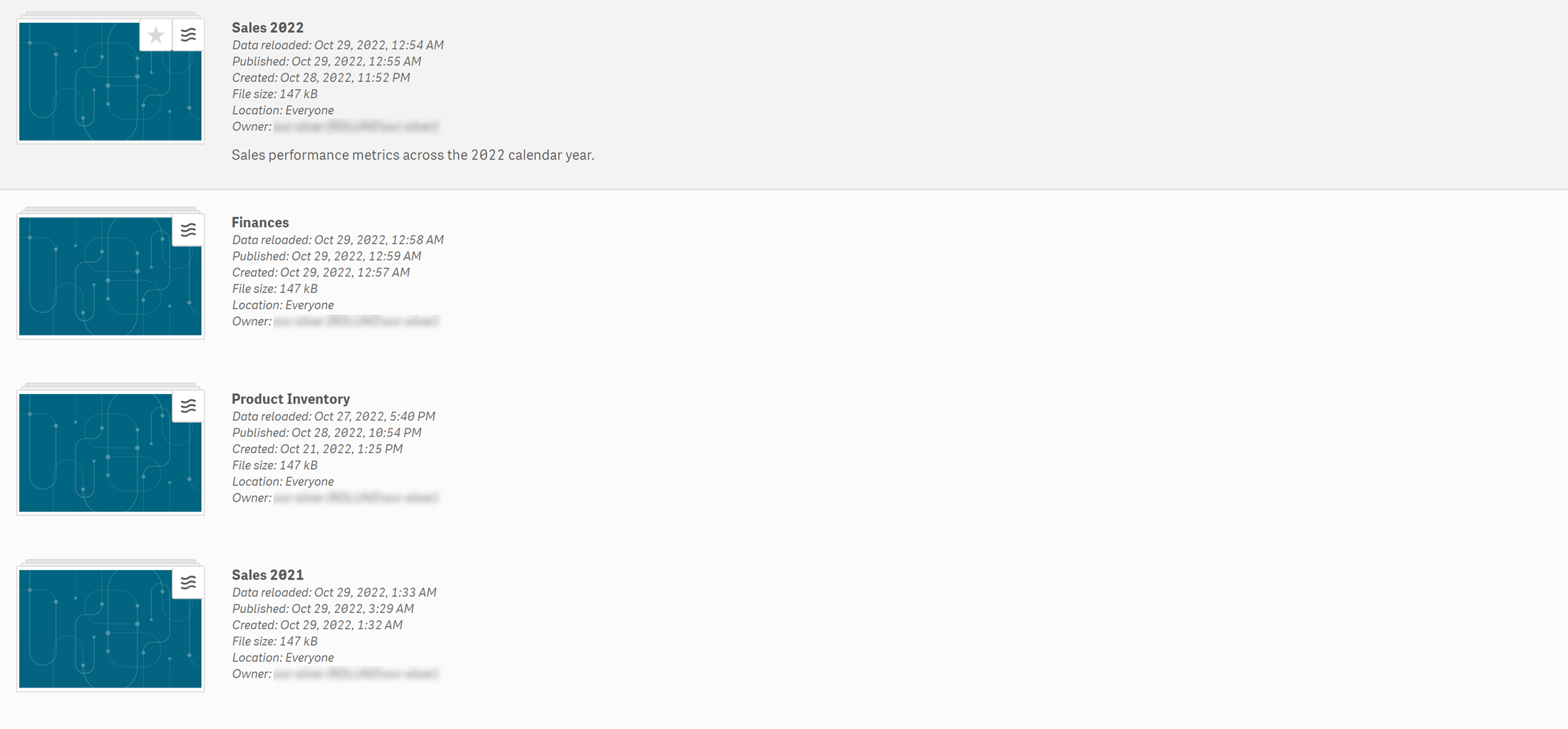
El área principal muestra todos sus elementos dependiendo de su selección. Por ejemplo, sus propias aplicaciones (en Trabajo), las aplicaciones que haya seleccionado como favoritas (en Favoritos), o todas las aplicaciones del stream seleccionado.
Pase el puntero del ratón sobre una app y haga clic en para abrir un panel con detalles sobre la app, como información, descripción, ubicación y propietario. Añada una app a Favoritos pasando por encima de la app con el ratón y haciendo clic en
.
Para más información sobre la app de Qlik Sense, vea Crear apps.
